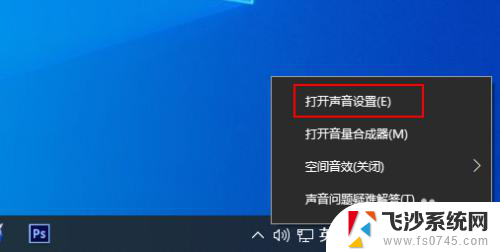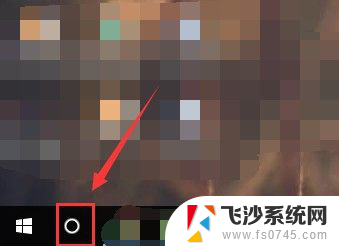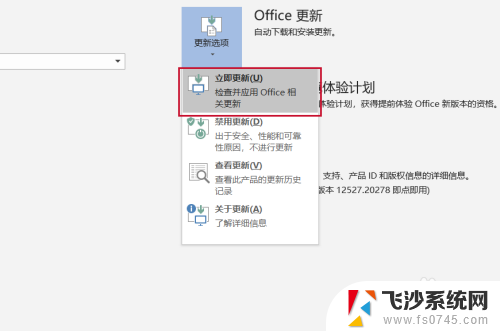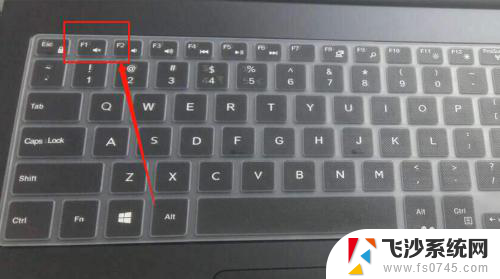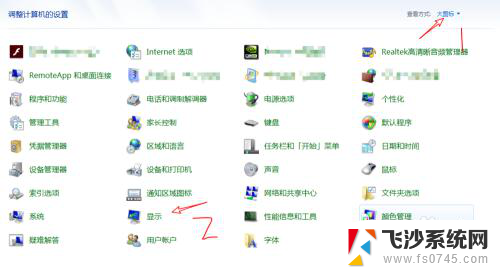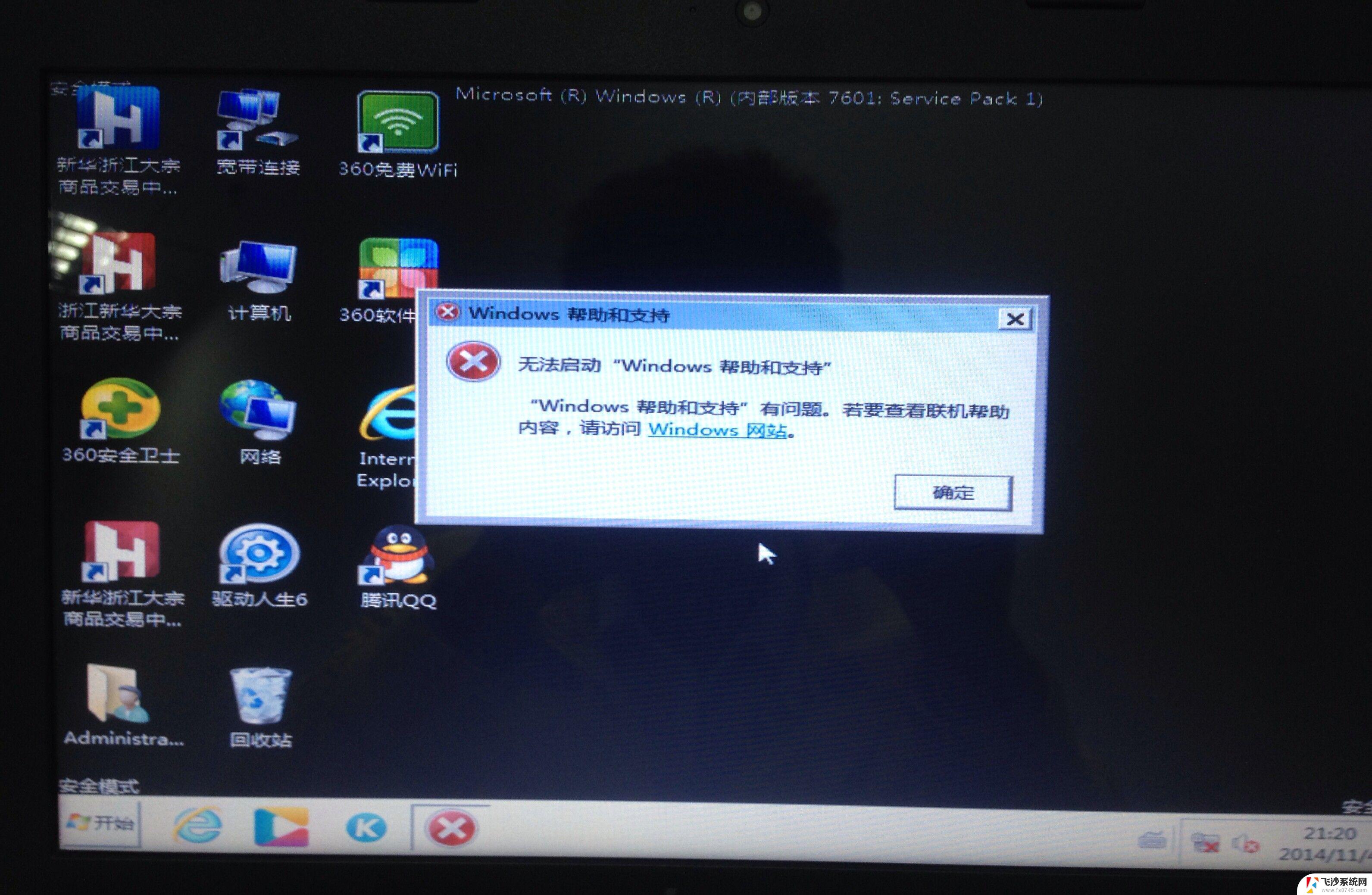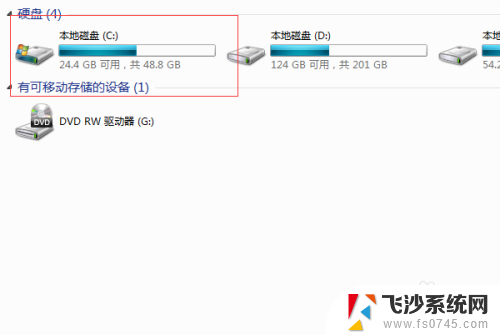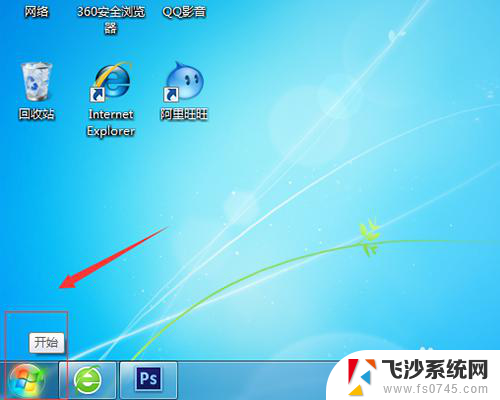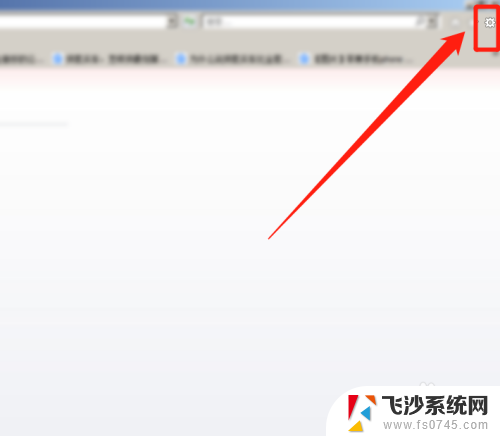windows正在设置microsoft office2013 Office2013打开显示配置界面解决方法
在使用Microsoft Office 2013时,有时候可能会遇到打开显示配置界面的问题,这种情况通常是由Windows正在设置Office2013所致。要解决这个问题,可以尝试重新安装Office2013或者通过修复功能修复软件。同时也可以尝试更新Windows系统和Office2013的补丁,以确保软件正常运行。希望以上方法能帮助您顺利解决配置界面显示问题。
具体方法:
1.每次打开Office2013都显示“安装程序正在准备必要的文件”
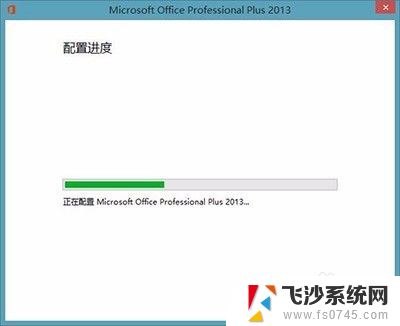
2.每次打开Office2013都显示“正在配置Microsoft Office Professional Plus 2013”
之所以出现这个问题,据闻是换了账号导致的。但小编没有实测过,唯一肯定的是,小编确实从Win8本地账户切换到微软在线账号的。
每次打开Office2013都显示“正在配置Microsoft Office “ 的解决方法:确保Office2013已经激活
每次打开Office2013都显示“正在配置Microsoft Office ” 解决方法的第一步,先确保Office2013已经成功激活!
确保Office2013已经激活
每次打开Office2013都显示“正在配置Microsoft Office “ 的解决方法:修改注册表
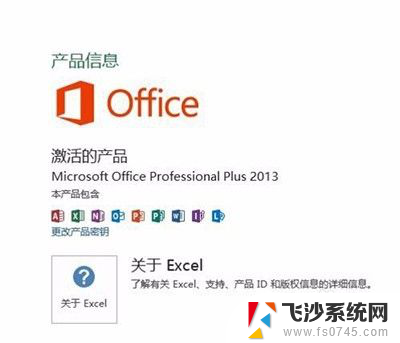
3.第二步,打开注册表(注册表怎么打开?如何打开注册表图文教程),依次找到HKEY_CURRENT_USERSoftwareMicrosoftOffice15.0WordOptions,在注册表的右侧找到NoRereg,将值从0改为1,保存退出,打工告成!
如果找不到NoRereg这个注册表,那就自己建一个DWORD(32位)值,命名为NoRereg,然后将数值数据改为1!
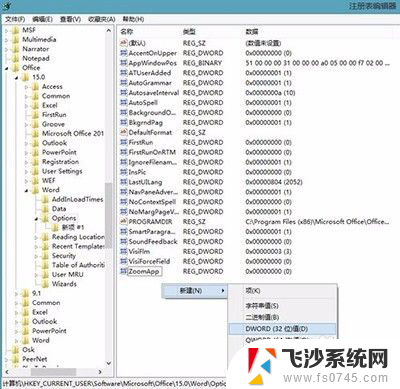
4.自己建一个DWORD(32位)值
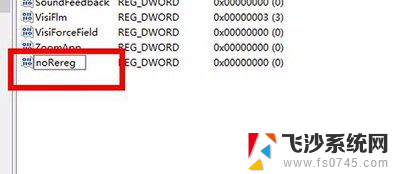
5.命名为NoRereg
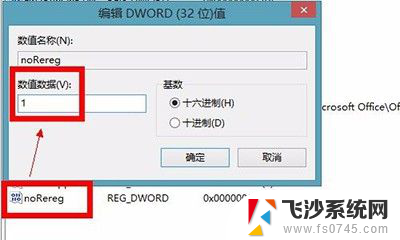
6.将数值数据改为1
搞定注册表这步,药到病除!
每次打开Office2013都会显示“安装程序正在准备必要的文件”然后再显示“正在配置Microsoft Office Professional Plus 2013”的问题迎刃而解!
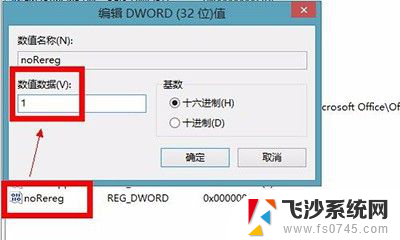
以上就是Windows正在设置Microsoft Office 2013的全部内容,如果还有不清楚的用户,可以参考以上小编的步骤进行操作,希望能对大家有所帮助。